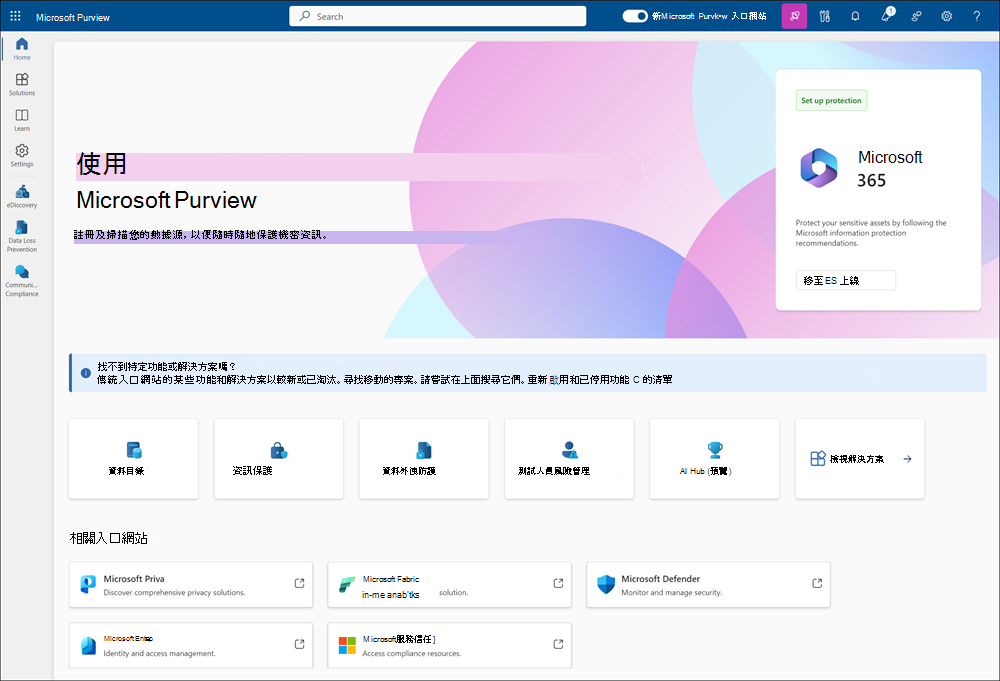建立Microsoft Purview (先前稱為 Azure Purview) 帳戶
重要事項
每個租使用者只能建立一個 Microsoft Purview 帳戶。 如果您的組織已經有Microsoft Purview 帳戶,除非您的組織已經有多個帳戶,而且仍在 預先存在的配額之下,否則您將無法建立新的 Microsoft Purview 帳戶。 如需詳細資訊,請 參閱常見問題。
提示
如果您的組織之前尚未在 Azure 中建立 Microsoft Purview 帳戶,請從 新的 Microsoft Purview 入口網站開始: https://purview.microsoft.com。 您可以使用 免費版本 來測試功能,並升級至 企業版本 ,以在 Microsoft Purview 功能中進行完整數據控管。
本快速入門說明透過 Azure 入口網站 建立 Microsoft Purview (先前稱為 Azure Purview) 帳戶的步驟。 接著,我們將開始進行分類、保護及探索 Microsoft Purview 資料對應 中數據的程式!
Microsoft Purview 治理入口網站會呈現 Microsoft Purview 資料對應 和 Microsoft Purview 資料目錄 等工具,協助您管理和控管數據環境。 透過連線到內部部署、多重雲端和軟體即服務 (SaaS) 來源的數據,Microsoft Purview 資料對應 會建立數據資產的最新對應。 它會識別並分類敏感數據,並提供端對端的Linage。 數據取用者能夠探索整個組織的數據,而且數據管理員能夠稽核、保護及確保正確使用您的數據。
如需 Microsoft Purview 治理功能的詳細資訊,請 參閱我們的治理解決方案概觀頁面。
必要條件
如果您沒有 Azure 訂用帳戶,請在開始前建立 免費訂用帳戶 。
與您的訂用帳戶相關聯的 Microsoft Entra 租使用者。
您用來登入 Azure 的使用者帳戶必須是 參與者 或 擁有者 角色的成員,或是 Azure 訂用帳戶的 系統管理員 。 若要檢視您在訂用帳戶中擁有的許可權,請遵循下列步驟:
- 移至 Azure 入口網站
- 選取右上角的用戶名稱。
- 選取省略號按鈕 (“...”) 取得更多選項。
- 然後選取 [我的許可權]。
- 如果您有多個訂用帳戶的存取權,請選取適當的訂用帳戶。
登入 Azure
使用您的 Azure 帳戶登入 Azure 入口網站。
建立帳戶
提示
如果您要在租使用者中建立第一個 Microsoft Purview 帳戶,則不需要設定任何專案,您應該使用 Microsoft Purview 治理解決方案的免費版本。https://purview.microsoft.com
重要事項
如果您有任何 Azure 原則 阻止建立 記憶體帳戶 或 事件中樞命名空間,或防止 更新記憶體帳戶 ,請先遵循 Microsoft Purview 例外狀況卷標指南 ,為 Microsoft Purview 帳戶建立例外狀況。 否則,您將無法部署 Microsoft Purview。
選 取 [建立 ] 以建立新的 Microsoft Purview 帳戶。
或者,您可以改為移至市集、搜尋 Microsoft Purview],然後選取 [ 建立]。
在新的 [建立 Microsoft Purview 帳戶] 頁面的 [ 基本 ] 索引卷標下,選取您要在其中建立帳戶的 Azure 訂用帳戶。
選取現有的 資源群組 ,或建立新的資源群組來保存您的帳戶。
若要深入瞭解資源群組,請參閱 使用資源群組來管理 Azure 資源的文章。
輸入 Microsoft 帳戶名稱。 不允許空格和符號。
Microsoft Purview 帳戶的名稱必須是全域唯一的。 如果您看到下列錯誤,請變更 Microsoft Purview 帳戶的名稱,然後再次嘗試建立。
選擇 位置。
此清單只會顯示支援 Microsoft Purview 治理入口網站的位置,如果這是貴組織的第一個 Microsoft Purview 帳戶,則該位置會限制為符合您 Microsoft Entra ID 主機區域的位置。 此位置是儲存Microsoft Purview 帳戶和元數據的區域。 來源可以存放在其他區域。
注意事項
Microsoft Purview,先前稱為 Azure Purview,不支援跨區域移動帳戶,因此請務必部署到更正區域。 您可以在 資源的移動作業支援中找到此項目的詳細資訊。
在 [ 網络] 索引 標籤上,您可以選擇連線到所有網路,或使用私人端點。 如需詳細資訊和設定選項, 請參閱針對 Microsoft Purview 帳戶設定防火牆設定 ,以及 針對 Microsoft Purview 文章設定私人端點。
在 [ 設定] 索引標籤上,您可以選擇設定事件中樞命名空間,以程序設計方式使用事件中樞和 Atlas Kafka 監視Microsoft Purview 帳戶。
在 [ 標記] 索引標籤上 ,新增稱為 Purview 環境的標籤,並提供下列其中一個值:
值 意義 生產環境 此帳戶正在使用中,或未來將用來支援我在生產環境中的所有編錄和治理需求。 生產前 此帳戶正在使用中,或未來將用來驗證目錄和控管需求,然後再將它提供給生產環境中的使用者。 測試 此帳戶正在使用中,或未來將用來測試 purview Governance Microsoft功能。 開發人員 此帳戶正在使用中,或未來將用來測試功能,或在 Purview Governance 中開發自定義程式碼、腳本等Microsoft。 概念證明 此帳戶正在使用中,或未來將用來測試功能,或在 Purview Governance 中開發自定義程式碼、腳本等Microsoft。 選 取 [檢閱 & 建立],然後選取 [ 建立]。 完成建立需要幾分鐘的時間。 新建立的帳戶會出現在Microsoft Purview 帳戶 頁面的清單中。
![顯示 [建立Microsoft Purview 帳戶] 畫面的螢幕快照,其中已醒目提示 [檢閱 + 建立] 按鈕](../media/create-catalog-portal/create-resource.png)
(選擇性但高度 REOMMENDED) 保護您的帳戶
為了保護Microsoft Purview 帳戶免於意外刪除,Microsoft建議建立 Azure 原則 ['DenyAction'] (/azure/governance/policy/concepts/effect-deny-action#denyaction-example)
{
"if": {
"allOf": [
{
"field": "type",
"equals": "Microsoft.Purview/accounts"
},
{
"field": "tags.environment",
"equals": "Production"
}
]
},
"then": {
"effect": "denyAction",
"details": {
"actionNames": [
"delete"
],
"cascadeBehaviors": {
"resourceGroup": "deny"
}
}
}
}
開啟 Microsoft Purview 治理入口網站
建立帳戶之後,您可以使用 Microsoft Purview 入口網站 來存取和管理它。
在瀏覽器中,直接流覽至 以 https://purview.microsoft.com 存取入口網站。
如需使用入口網站的詳細資訊,請參閱 Microsoft Purview 入口網站上的檔。
後續步驟
在本快速入門中,您已瞭解如何建立Microsoft Purview (先前稱為 Azure Purview) 帳戶,以及如何存取它。
接下來,您可以建立使用者指派的受控識別 (UAMI) ,讓新的 Microsoft Purview 帳戶使用 Microsoft Entra 驗證直接向資源進行驗證。
若要建立UAMI,請遵循我們的 指南來建立使用者指派的受控識別。
請遵循下列後續文章,瞭解如何流覽 Microsoft Purview 治理入口網站、建立集合,以及授與存取權給 Microsoft Purview 資料對應:
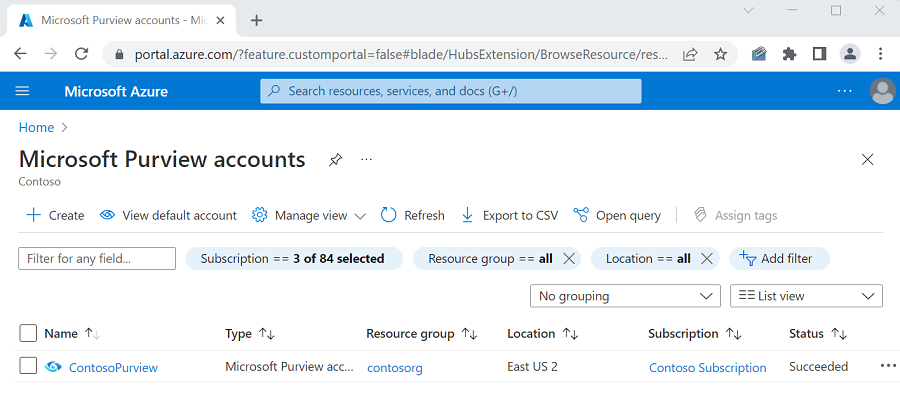
![[Microsoft Purview 帳戶] 頁面的螢幕快照,其中已醒目提示 Azure 入口網站 中的 [建立] 按鈕。](../media/create-catalog-portal/select-create.png)
![顯示 Azure Marketplace 中 [Microsoft Purview] 的螢幕快照,其中已醒目提示 [建立] 按鈕。](../media/create-catalog-portal/search-marketplace.png)
![顯示 [建立Microsoft Purview 帳戶] 畫面的螢幕快照,其中包含已在使用的帳戶名稱,且已醒目提示錯誤訊息。](../media/create-catalog-portal/name-error.png)
![顯示 [建立 Microsoft Purview 帳戶] 視窗中 [事件中樞設定] 頁面的螢幕快照。](../media/create-catalog-portal/configure-kafka-event-hubs.png)
![顯示 Azure 入口網站中 [Microsoft Purview 帳戶] 頁面上 [Kafka 設定] 選項的螢幕快照。](../media/create-catalog-portal/select-kafka-configuration.png)
![顯示 [卷標] 索引標籤的螢幕快照,其中已新增 Purview 環境標籤與 [生產] 值。](../media/create-catalog-portal/tag-resource.png)